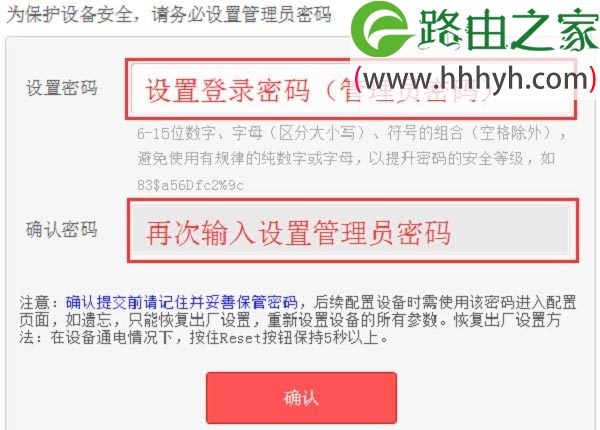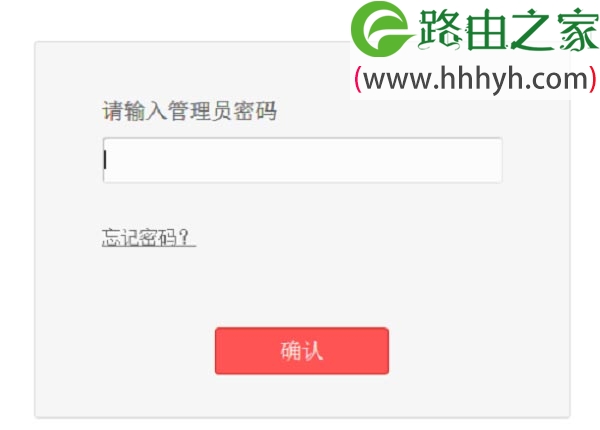原标题:"melogin.cn水星路由器登录密码是什么?"的相关教程资料分享。- 【WiFi之家网】编辑整理。
melogin.cn原始密码是多少?melogin.cn登录密码是多少?新买的水星无线路由器,按照说明输的要求,在浏览器中输入melogin.cn设置,但是需要密码,说明书也没有给出登录密码,路由器底部标签上也没有。
以melogin.cn作为设置网址的水星路由器,是没有原始登录密码的。这种类型的水星无线路由器,购买回来后,第一次在浏览器中输入melogin.cn时,在跳转的界面中,会出现提示设置管理员密码的界面,如下图所示。这时候用户只需要自己设置一个管理员密码就可以了,然后就可以登录到设置界面了。
如果你在浏览器中输入melogin.cn后,跳转的页面中直接提示输入管理员密码,如下图所示。这种情况说明这台水星无线路由器,之前已经设置了登录密码,这时候需要输入之前设置的“管理员密码”,才能登录到设置界面了。
如果你忘记了自己之前设置的管理员密码,或者之前的管理员密码根本就不是你自己设置的。这种情况下要登录到水星无线路由器的设置界面,只能够先把这台路由器恢复出厂设置。
恢复出厂设置之后,再次在浏览器中输入melogin.cn,这时候路由器又会提示设置管理员密码,这时候自己设置一个管理员密码就可以了。
恢复出厂设置操作方法:
先把水星路由器接通电源,按住路由器机身上的Reset按钮不要松开,观察路由器上的指示灯,当所有指示灯熄灭并重新闪烁的时候,表示这台水星路由器成功恢复到出厂设置,松开Reset按钮即可。
重要说明:
如果你的水星无线路由器之前已经设置好了,正在使用。恢复出厂设置后,该路由器是不能上网的。这时候需要登录到该路由器的设置界面,重新设置这台路由器联网,以及该路由器的wifi名称和wifi密码。
以上就是关于“melogin.cn水星路由器登录密码是什么?”的教程!
原创文章,作者:路由器,如若转载,请注明出处:https://www.224m.com/74894.html